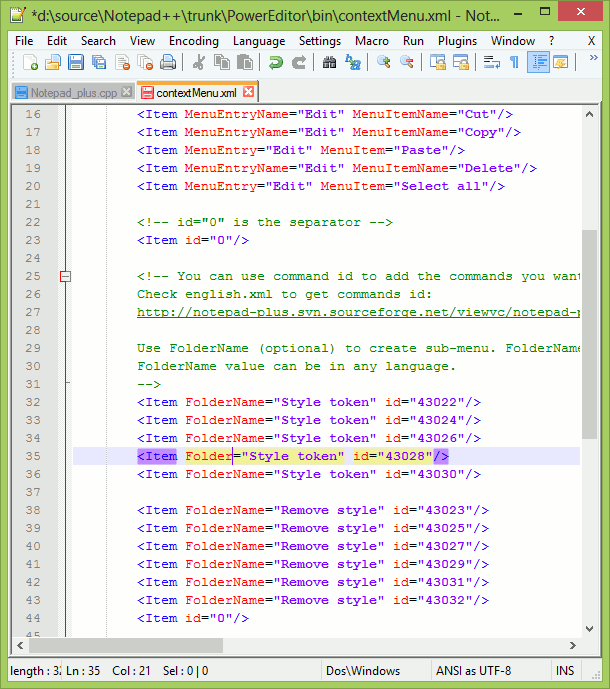메모장 ++에서 여러 커서를 어떻게 가질 수 있습니까?
탭으로 구분 된 몇 가지 값이 있습니다. 이 모든 값에 대한 쿼리를 작성해야합니다. 예를 들어 다음과 같은 값이있는 Excel 파일을 얻는 경우 :
1234 xyz pqr
2345 sdf kkk
...
이 데이터 전체를 Notepad ++에 복사하고 쿼리를 작성하여 모든 값을 한 번에 삽입하고 싶습니다.
이렇게 :
Insert into tbl (1234, xyz) where clm = 'pqr'
Insert into tbl (2345, sdf) where clm = 'kkk'
...
이전 텍스트 편집기 인 Ultraedit를 사용했습니다. Notepad ++를 사용하여이 작업을 수행 할 수 있습니까?